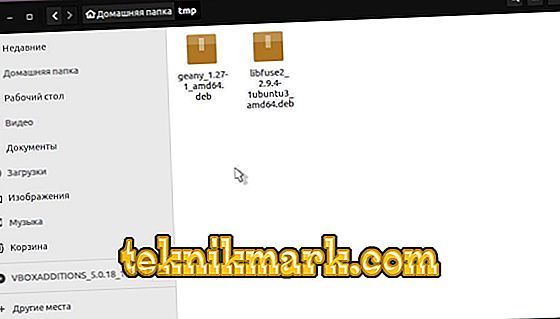לינוקס אובונטו יכולה להתקין תוכנות של צד שלישי. לשם כך, קבצים עם סיומת .DEB משמשים. הם נפתחו דרך מרכז יישומים, מסוף או כלי עזר. הדרך הקלה ביותר לעשות זאת היא באמצעות ממשק גרפי. אבל משתמשים אשר בעבר לא עובד במערכת הפעלה כזו צפויים להיות מסוגלים להבין ללא הוראות. באובונטו, התקנת חבילת deb שונה במקצת מהפעלת קבצי exe ב- Windows.

כדי להתחיל
עבור כלי השירות כדי לעבוד ללא שגיאות, עדיף להוריד אותו מן לינוקס Application Center (CPU). אז אתה בהחלט מקבל את התוכנה הרשמית. זה יעודכן באופן עצמאי. אתה יכול לחפש קבצים באתר האינטרנט של היזם של התוכנית שאתה צריך. עיין במקורות בלתי רשמיים כמקור אחרון: לדוגמה, כאשר אין למחשב גישה לאינטרנט. כמו כן, התקנה ידנית של DEB רלוונטית אם לא מצאת את כלי השירות במעבד.
אם הרשת מושבתת במחשב, זוהי הדרך היחידה להתקין את מנהלי ההתקן. עדיף לחפש אותם באתר launchpad.net. הזן את "Linux-Firmware" בתיבת החיפוש. לאחר מכן, בחר את ההפצה והארכיטקטורה.
החבילה זקוקה לספריות שבהן היא תלויה. אובייקטים כאלה נמצאים במערכות הפעלה אחרות. לדוגמה, ב- Windows אלה הם קבצי dll. בעת התקנת התוכנה מהמרכז, התוספות החסרות יותקנו באופן אוטומטי. ועם כלי עזר של צד שלישי, הכל לא כל כך פשוט. אם אין ספריות, ומעבד לא נטען אותם, זה אומר כי הם חייבים להוריד ידנית.
ממשק גרפי
הפשוטה ביותר היא התקנת חבילת deb דרך ממשק גרפי. זה דומה Win Explorer. אבל ההבדלים עדיין שם.
- עבור אל מנהל הקבצים של לינוקס.
- פתח את התיקיה עם הקובץ הרצוי.
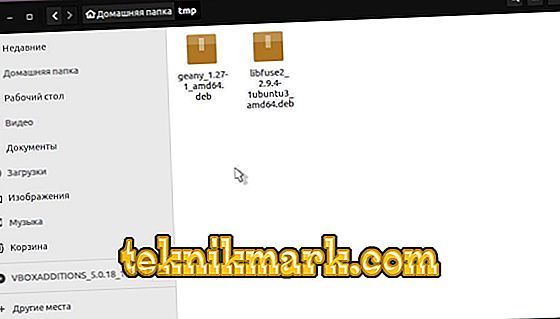
תיקייה עם קובץ התקנה
- לחץ על זה עם לחצן העכבר הימני ולהשיק אותו באמצעות תפריט ההקשר.
- תוכנית ההתקנה תופיע.
- עלולה להתרחש שגיאה, הקובעת כי גירסה מיושנת של התוכנית כבר מותקנת. רק לסגור את ההתראה. זה לא כואב.
- לחץ על "התקן".
- הזן את סיסמת מנהל המערכת.
- המתן עד שההתקנה תושלם. פעולה זו עשויה להימשך זמן רב.
אז אתה מפעיל את הקבצים דרך מרכז היישומים. זה לעתים קרובות מאט ו "לא נכון" פותח שירותים. לכן, עדיף להשתמש במסוף.
מסוף
הנה כיצד להתקין את חבילת deb על אובונטו באמצעות פקודות קונסולת:
- "יישומים - תקן."
- פתח את "טרמינל".
- שנה לספריה שבה נמצא המתקין. לשם כך, הקלד "cd ~ / [FolderName]" ללא מרכאות. תחליף את שם התיקיה שלך. לחץ על Enter.
- השירות "Dpkg" משמש. הקלד "sudo dpkg -i [filename] .deb" במסוף.

אנחנו כותבים את הקונסולה "sudo dpkg -i [filename] .deb"
- יכול לחתוך. מספיק ופיקוד אחד "sudo dpkg -i / [Пут_п_папкепір \ [['' s name_файла answer.deb".
- התוכנית לא תטען ספריות נוספות. אם יש לך בעיות עם תלות, הזן "sudo apt-get-f install".

"Sudo apt-get -f install"
- אם ברשותך מספר מתקני Deb, תוכל להפעיל את הכל. בפקודה, הניחו את הכוכבית "*" במקום את שם הקובץ. הטרמינל יראה בו כל מספר של תווים. אפשרות זו שימושית אם ברצונך להוריד חבילה עם ספריות. נניח שמותיהם: Programm-1.deb, Programm-2.deb, Programm-3.deb. ניתן להוריד הכל בנפרד. אבל עדיף לחסוך זמן ולהיכנס "Programm * .deb" בפקודה. השירות יפעיל את כולם. ואת הקובץ המותקן יהיה מיד עם קבוצה של תלות הכרחי.
כלי עזר אחרים
ישנם כלי עזר אחרים להורדת מתקינים.
גדבי
אם אין לך את זה, להוריד דרך הטרמינל. הזן את הפקודה "sudo apt install gdebi". השירות יופיע בתפריט ההקשר של הקבצים. השימוש בו פשוט:
- לחץ לחיצה ימנית על החבילה.
- פריט "גדבי".

התקנה דרך גדבי
- כפתור אדום "התקן".

לחץ על הכפתור האדום התקן את החבילה
זה גם אפשרי דרך קונסולת "sudo gdebi [Path_to_directory] / [Pack_Name] .deb". התוכנית עצמה תטען את הספריות הקשורות אם המחשב מחובר לאינטרנט והם נמצאים במאגר.
דירה
זה מה ההתקנה DEB ב אובונטו נראה דרך כלי אריזה מתקדם. זה מתאים חבילות מקומיות:
- הפעל את "טרמינל".
- נווט לתיקייה עם הקובץ הדרוש "cd ~ / [DirectoryName]". בפקודה, תוכל לציין את הנתיב המלא.
- והזן "sudo apt install ./[Filename.deb". נקודה עם קו נטוי ("קו נטוי") פירושו שאתה ניגש לספרייה הנוכחית.
- התלות תיטען אוטומטית אם הן זמינות.
עכשיו אתה יודע איך להתקין חבילת deb על לינוקס אובונטו. ישנן דרכים רבות. ניתן להוריד תוכניות באמצעות ממשק אינטואיטיבי או מסוף. ספריות נוספות כי השירות תלוי צריך גם להוריד. כתוצאה מכך, אתה שם יותר מחבילה אחת, אבל כמה.
שתף את דעתך: איזו שיטה לדעתך היא המהירה והנוחה ביותר?